Mbinu 4 Ufanisi za eneo la GPS Bandia kwenye iPhone
Tarehe 29 Apr 2022 • Imewasilishwa kwa: Suluhu Zote za Kufanya iOS&Android Iendeshe Sm • Suluhu zilizothibitishwa
Kuiweka kwa urahisi, kuna wakati unahitaji kudanganya programu kwenye iPhone au Android simu yako kwamba wewe si iko mahali ulipo. Hili linaweza kusikika kuwa la ajabu kwa wengi lakini upotoshaji wa GPS kwenye vifaa vya Android au iOS wakati mwingine unaweza kuwa hitaji la saa hiyo. Ujanja ni kupotosha programu kuhusu eneo lako.
Sababu nyingi zinaweza kuwa nyuma ya kufanya hivi kama vile unapotaka kufurahia mchezo unaotegemea eneo kama vile Pokemon Go au onyesha familia yako kuhusu kutembelea sehemu maarufu n.k. Kufikia hatua, mchakato wa upotoshaji wa eneo la iOS unaweza kuwa. gumu kwani hakuna chaguo moja kwa moja au lililojengwa ndani. Walakini, tutakusaidia na sawa. Soma nakala hii kwa uangalifu na ujue jinsi unaweza kutumia GPS bandia kwenye iPad/iPhone.
iOS ghushi GPS? Hatari zozote?
Kabla ya kuanzisha hii, ikumbukwe kwamba ingawa eneo la kuharibu kwenye iPhone sio chini ya kufurahisha, kuna hatari fulani zinazohusika. Katika sehemu hii, tutakufahamisha baadhi ya hatari ambazo unaweza kukujia unapofikiria mahali ghushi katika iOS 15 au iOS nyingine yoyote.
- Mojawapo ya uwezekano unaoweza kuharibu furaha yako ni kwamba programu zilizoundwa kwa ajili ya kughushi GPS kwenye iPhone zinaweza kuharibu mipangilio ya programu asili kwenye kifaa chako.
- Pili, kwenye wavuti, tovuti mbalimbali hatari zimezuiwa kwa usalama wako kulingana na eneo la kijiolojia. Kwa hivyo ukighushi eneo lako la sasa, tovuti au programu hizi zinaweza kufikia kivinjari au kifaa chako, jambo ambalo ni hatari kwako.
- Pia, huenda ukalazimika kukabiliana na baadhi ya matokeo hata ukifuta programu ya GPS ya uwongo kutoka kwa kifaa, kama vile kufanya kazi vibaya katika GPS asili.
- Zaidi ya hayo, athari za kisheria pia zinaweza kukujia, na unaweza kuhitaji kuishughulikia kwa kughushi GPS.
Suluhisho la 1: Mahali pa GPS bandia ya iOS na kiigaji cha eneo
Ikiwa ungependa kuharibu eneo kwenye iPhone yako na hata kuonyesha njia kati ya maeneo haya mawili, bora zaidi inayoweza kukusaidia ni Dr.Fone - Mahali Pema (iOS/Android) . Kwa msaada wa hili, hautakuwa tu eneo ghushi kwenye iOS lakini unaweza kuiga harakati kati ya sehemu mbili na nyingi. Tutakuonyesha jinsi gani. Tazama hapa chini kwa hatua. Kabla ya kuhama, hakikisha kuwa umepakua spoofer hii ya eneo kwa iOS na Android na uisakinishe kwenye Kompyuta.
Mwongozo wa hatua kwa hatua wa jinsi ya kuweka eneo la GPS ghushi kwenye vifaa vya iOS na Android ukitumia Dr.Fone - Mahali Pema
Hatua ya 1: Zindua zana ya uharibifu ya GPS ya iOS kwenye Kompyuta yako na uende kwenye kichupo cha "Mahali Pekee" unapoingiza kiolesura kikuu.

Hatua ya 2: Sasa, unganisha simu zako za iPhone au Android kwenye tarakilishi na ubofye chaguo la "Anza" kwenye skrini.
Hatua ya 3: Katika dirisha lifuatalo, eneo halisi linaweza kupatikana kwa urahisi. Ikiwa huwezi kuipata, bofya kwenye ikoni ya "Katikati" (inayopatikana upande wa chini wa kulia) na eneo sahihi litaonyeshwa.

Hatua ya 4: Chagua ya tatu ili kuamilisha " modi ya teleport " kutoka kwa njia tatu zilizotolewa kwenye upande wa juu wa kulia wa skrini, chagua ya tatu ili kuamilisha "modi ya teleport". Kisha, chapa jina la eneo kwenye uwanja na ubonyeze "Nenda".

Hatua ya 5: Wakati mfumo utapata eneo kwa usahihi, italeta kisanduku ibukizi kidogo n skrini. Inaweza kukuambia umbali wa mahali ulipoingia. Tafadhali bofya kitufe cha "Hamisha Hapa".

Hatua ya 6: Hongera! Umefaulu kughushi GPS kwenye kifaa cha iOS. IPhone yako itaonyesha eneo ghushi sasa katika programu zinazotegemea eneo.

Iga Mwendo wa Njia kati ya Maeneo mawili
Hatua ya 1 : Unapozindua chombo na kuanza mchakato, unahitaji kugonga ikoni ya kwanza upande wa juu kulia ili kuchagua "njia ya kuacha moja".
Hatua ya 2: Chagua eneo kwenye ramani unapotaka kuhamia. Utagundua kisanduku ibukizi kinachokujulisha kuhusu umbali.
Hatua ya 3: Chagua hali ya kasi unayotaka kutumia kutembea, kama vile kasi ya baiskeli. Bofya kwenye "Hamisha Hapa" kutoka kwenye dirisha ibukizi.

Hatua ya 4: Tena, ibukizi itakuja ambapo unapaswa kuingiza nambari. Nambari hii itaonyesha ni mara ngapi unakaribia kusafiri kati ya maeneo haya mawili. Mara baada ya kukamilisha hili, bofya kitufe cha "Machi".

Hatua ya 5: Uharibifu wa GPS kwenye iPhone na uigaji wa harakati utaanza sasa. Unaweza kufuatilia harakati, na nafasi itaonekana kusonga kwa kasi iliyochaguliwa hapo awali.

Suluhisho la 2: Spoof iPhone au eneo la Android ukitumia programu
Kuvunja jela inaweza kuwa njia rahisi lakini watu wengi huepuka. Kwa hivyo, ikiwa ungependa iPhone au Android GPS spoof bila mapumziko ya jela, kuchagua njia hii itakuwa wazo nzuri. Hivi ndivyo unavyoweza kuifanya. Kwa kutumia programu ya Nord VPN, utaghushi eneo hilo kwenye mitandao ya kijamii na hivyo kuwaonyesha wengine kuwa uko likizo.
- Pakua programu kwenye iPhone yako katika nafasi ya kwanza.
- Isakinishe na uzindue mara baada ya hapo.
- Mara tu unapozindua, unahitaji kugonga kitufe cha "Washa" chini ya skrini.
- Sasa unaweza kurekebisha eneo na kulighushi.
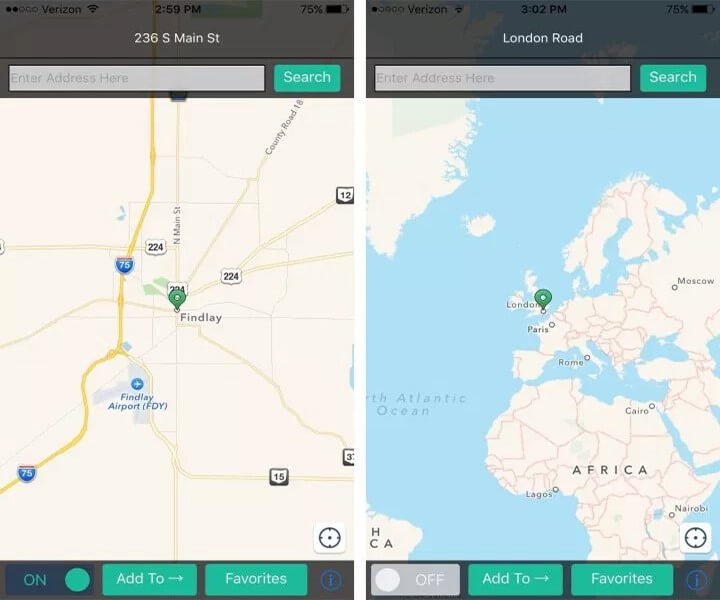
Suluhisho la 3: iOS Bandia au Android GPS kwa kutumia programu ya kompyuta
Ikiwa huna raha kupakua programu ya ziada kwenye simu yako ili kutimiza kusudi hilo, njia inayofuata ambayo inakungoja upate GPS ghushi kwenye iPad/iPhone ni programu ya kompyuta inayoitwa Xcode. Hapa, tunaleta jinsi unaweza kukamilisha kazi ya uwongo na hii.
Hatua ya 1: Sakinisha Programu na usanidi Programu ya Dummy
- Anza kwa kuelekea kwenye Duka la Programu kwenye Mac yako. Tafuta programu ya Xcode na anza usakinishaji kwenye PC yako.
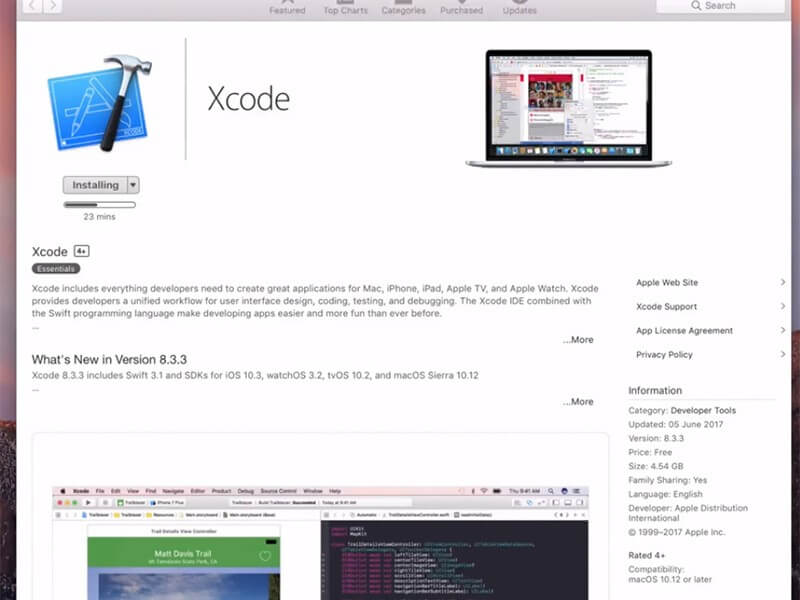
- Baada ya programu kusakinishwa, unahitaji kuizindua. Utagundua dirisha la Xcode kwenye skrini yako. Baadaye, anzisha mradi mpya unaofuatwa kwa kubofya "Ombi la Mwonekano Mmoja". Mara baada ya kumaliza, bonyeza "Next".
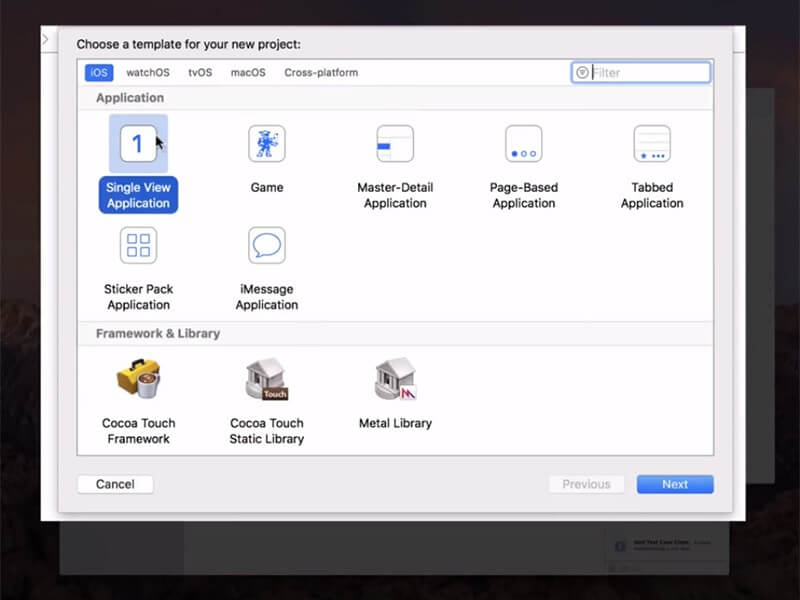
- Sasa unaweza kutoa jina la mradi wako na ubofye "Inayofuata".
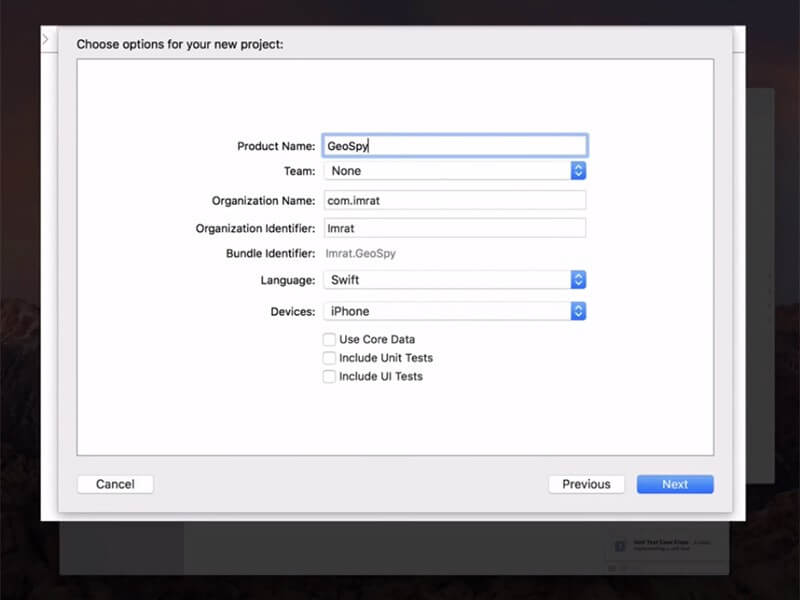
Hatua ya 2: Endelea kusanidi GIT kwenye Xcode
- Sasa utaona dirisha ibukizi kwenye skrini inayofuata ukiuliza "Tafadhali niambie wewe ni nani". Pia, kutakuwa na amri za GIT kwenye skrini ambazo zinahitaji kutumika. Sasa, zindua terminal kwenye Mac yako na uende pamoja na maagizo yaliyotolewa hapa chini.
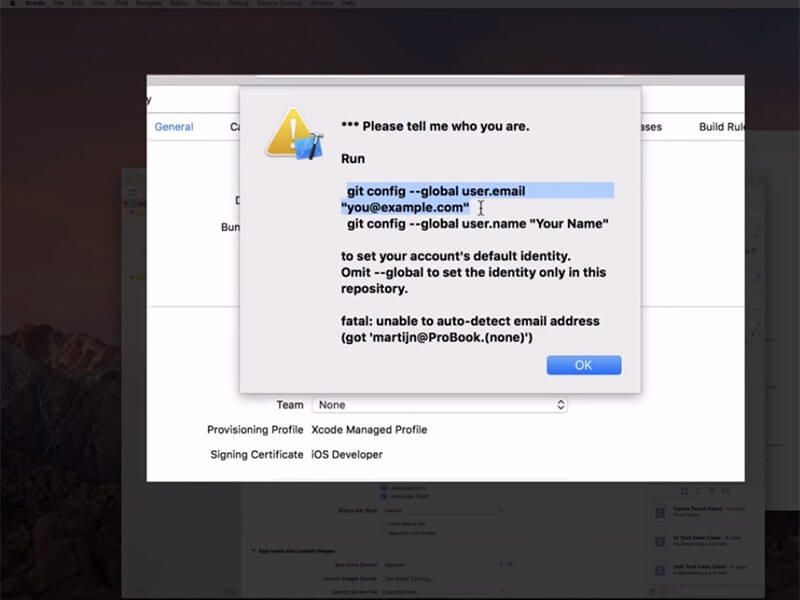
- Git config --global user.email "you@example.com"
- git config --global user. jina "jina lako"
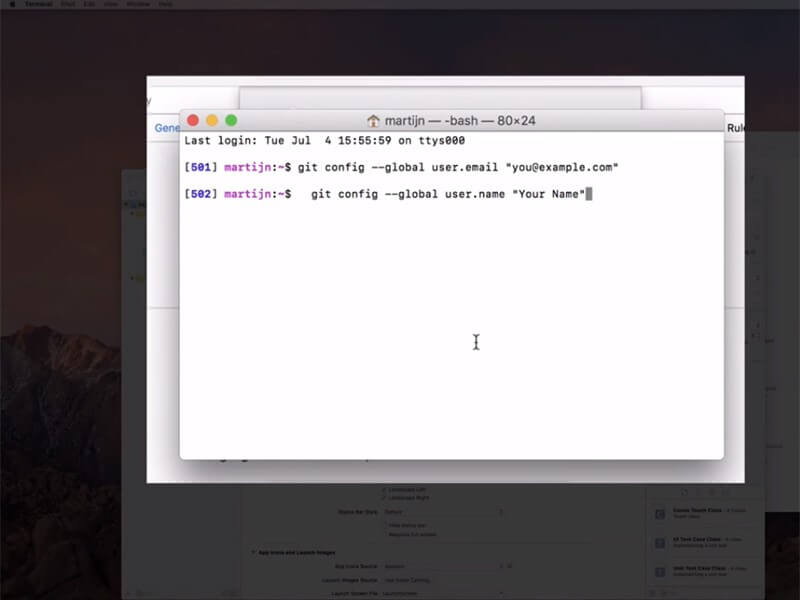
Kumbuka: Fanya mabadiliko kwenye "you@example.com" na "jina lako" na maelezo yako.
- Sasa, hakikisha kuwa umeanzisha timu ya ukuzaji na kisha uanzishe muunganisho kati ya iPhone yako na Mac.
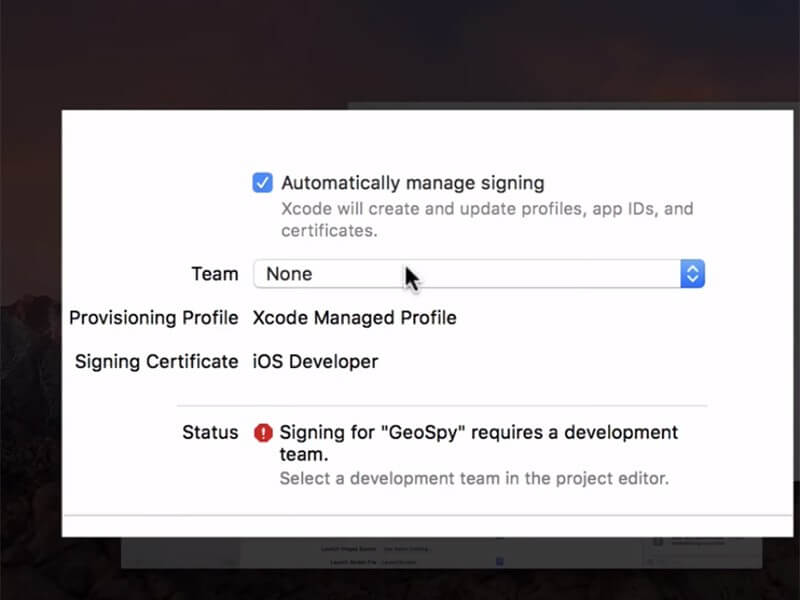
- Baada ya hayo, chagua kifaa chako katika chaguo la kifaa cha kujenga. Wakati wa kuifanya, weka kifaa bila kufungwa.
- Unapofanya jambo zima kwa usahihi, unahitaji kubaki kwani programu itachakata faili za alama.
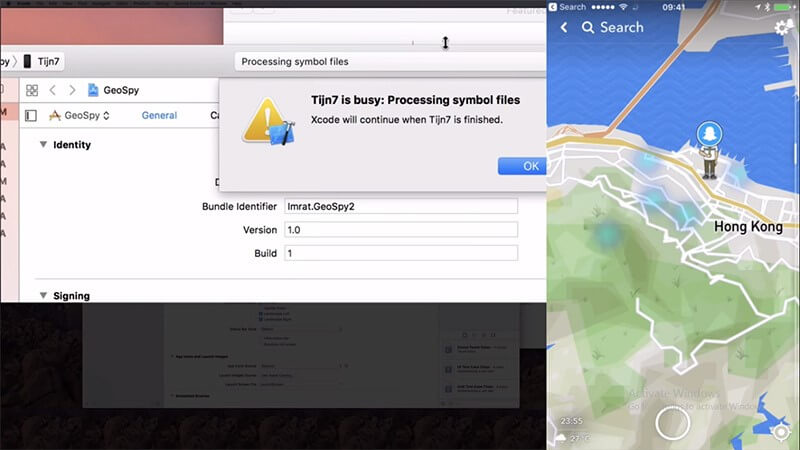
Hatua ya 3: Sogeza Kichwa cha Eneo lako
Sasa, nenda kwa menyu ya "Debug". Ikifuatiwa na hii, bonyeza "Iga Mahali" na unaweza kuchagua eneo kulingana na upendeleo wako. Wewe ni vizuri kwenda sasa.
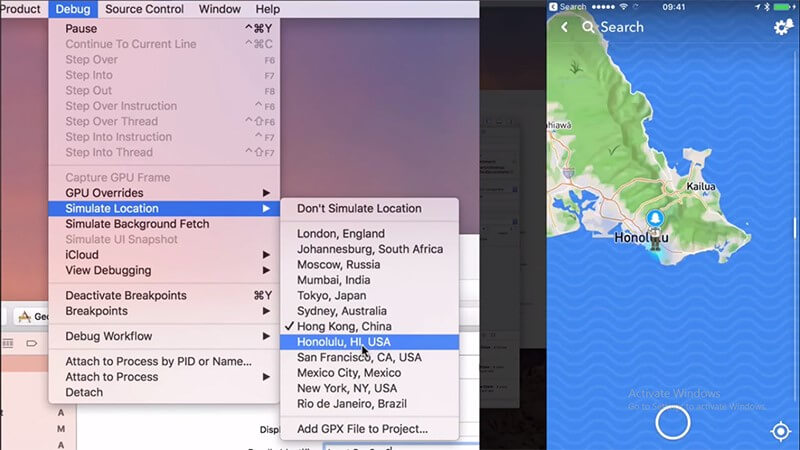
Suluhisho la 4: GPS bandia ya iOS kwa kuvunja mifumo yako
Njia inayofuata ya kuharibu eneo kwenye simu za iPhone na Android ni kuvunja jela kifaa chako. Unapovunja jela kifaa chako, unapata fursa ya kufanya mabadiliko kwa mipangilio mingi ya asili kwenye kifaa chako. Hata hivyo, njia hii inaweza kutoa wakati mgumu kwani inategemea na toleo la iOS au Android unalotumia. Tunatanguliza 'The Anywhere!' app kwa kusudi hili na hii inaweza kufanya kazi kwenye iOS 15 vizuri. Hapa kuna mwongozo wa hii. Chukua mfumo wa iOS kama mfano:
- Pakua 'Mahali Popote!' mahali unapoingiza programu ya Cydia kwenye simu yako.
- Sakinisha na uzindue programu kutoka kwa Skrini yako ya kwanza.
- Nenda kwa eneo ambalo ungependa kughushi.
- Gonga juu yake na pini nyekundu itaonekana kwenye anwani.
- Ifuatayo, gusa kichupo cha bluu kwenye skrini inayokuja.
- Sasa unaweza kuchagua programu ambazo ungependa kuweka eneo la GPS ghushi kwenye iOS.
- Fungua programu iliyochaguliwa sasa na unaweza kuona eneo jipya juu yake.
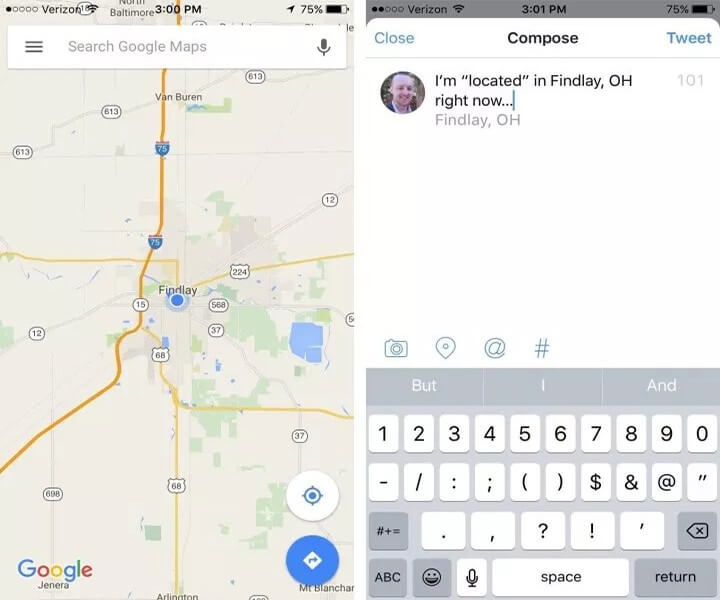
Maneno ya Mwisho
Tulikufahamisha na viboreshaji muhimu vya eneo la iOS. Tunatumahi kuwa tunaweza kukusaidia na unaweza kujifunza mchakato vizuri. Ikiwa unahitaji usaidizi wowote zaidi katika siku zijazo, tupia maoni hapa chini na tutakusasisha juu ya mada kama hizo zinazovutia. Asante kwa kusoma na kukaa nasi.
Mahali Pepesi
- GPS Bandia kwenye Mitandao ya Kijamii
- Mahali pa Whatsapp bandia
- GPS bandia ya mSpy
- Badilisha Mahali pa Biashara ya Instagram
- Weka Mahali Unayopendelea Kazi kwenye LinkedIn
- Grindr bandia GPS
- GPS ya Tinder bandia
- GPS bandia ya Snapchat
- Badilisha Eneo/Nchi ya Instagram
- Mahali Pekee kwenye Facebook
- Badilisha Mahali kwenye Bawaba
- Badilisha/Ongeza Vichujio vya Mahali kwenye Snapchat
- GPS Bandia kwenye Michezo
- Flg Pokemon kwenda
- Pokemon go joystick kwenye android hakuna mizizi
- Hatch mayai katika pokemon kwenda bila kutembea
- GPS bandia kwenye pokemon go
- Pokemon ya kudanganya nenda kwenye Android
- Programu za Harry Potter
- GPS bandia kwenye Android
- GPS bandia kwenye Android
- GPS Bandia kwenye Android Bila Mizizi
- Google Location Kubadilisha
- Spoof Android GPS bila Jailbreak
- Badilisha Mahali pa Vifaa vya iOS




James Davis
Mhariri wa wafanyakazi